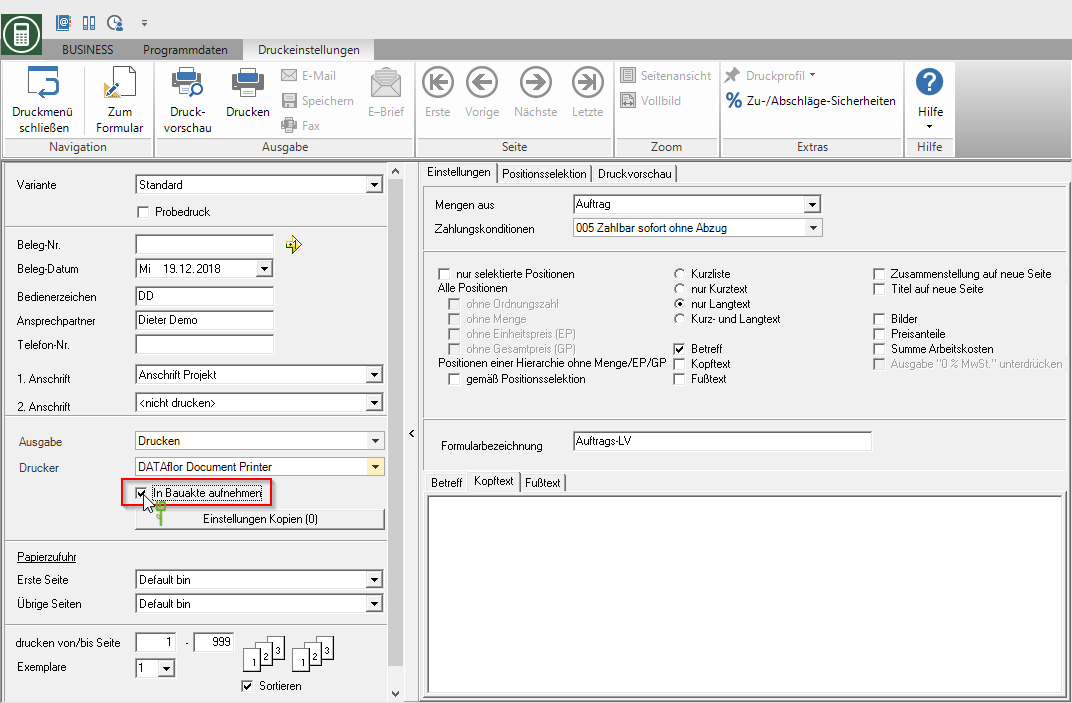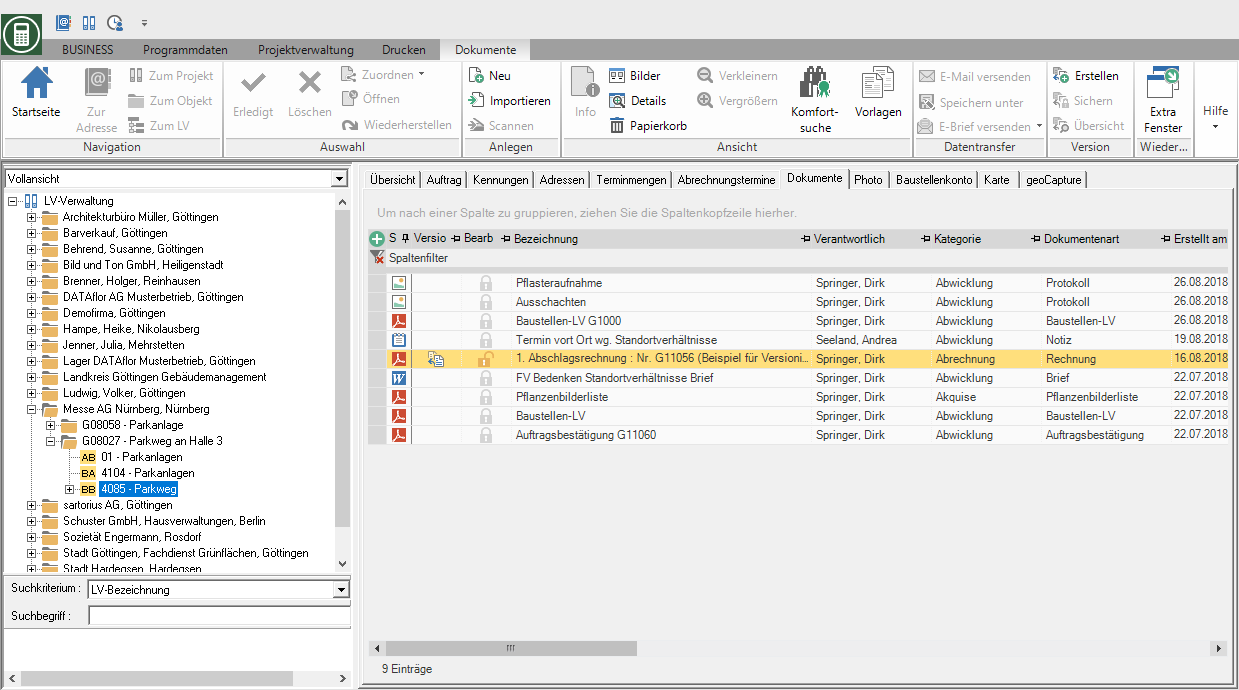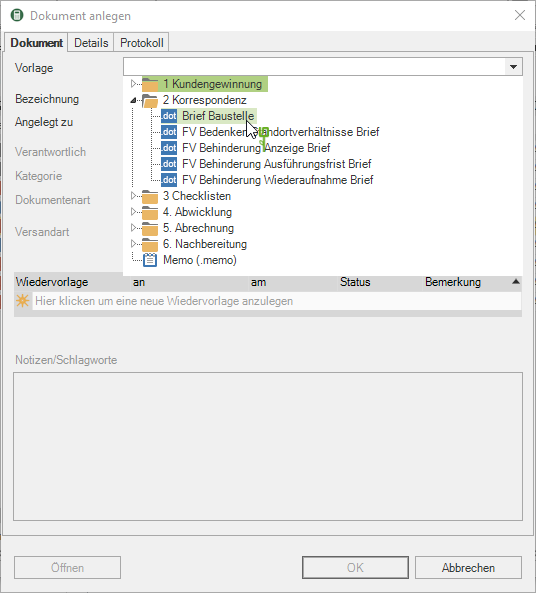Inhaltsverzeichnis
Dokument erstellen
Beschreibung
Innerhalb der DATAflor Bauakte können Sie die meisten der in BUSINESS erzeugten Ausdrucke direkt ablegen und Dokumente mit anderen Anwendungen erstellen, z.B. mit Microsoft Word oder Microsoft Excel.
Für die Ablage in der DATAflor Bauakte können beliebige Dateien ausgewählt und so Text-, Tabellen-, Grafik-, CAD- oder Foto-Dateien abgespeichert werden. Sogar das Hinterlegen von Datenbanken (Access oder andere) ist möglich.
Wenn Sie das importierte Dokument über die rechte Maustaste oder über das Menü ![]() Öffnen, wählt das Programm anhand des eingestellten Dateityps die Software aus, mit der das Dokument zur Bearbeitung geöffnet wird.
Öffnen, wählt das Programm anhand des eingestellten Dateityps die Software aus, mit der das Dokument zur Bearbeitung geöffnet wird.
Ausdrucke direkt ablegen
Die meisten der in BUSINESS erzeugten Ausdrucke können Sie direkt beim Ausdrucken als Dokumente in der DATAflor Bauakte ablegen.
- Nach dem Drucken bzw. dem Versenden als Fax oder als E-Mail wird das Fenster Dokument anlegen geöffnet.
Hinterlegen Sie die zum Dokument relevanten Informationen u.a. zur Einordnung des Dokuments (Dokumentenart, Kategorie) und ggf. zur Wiedervorlage. - Bestätigen Sie Ihre Eingaben mit [OK].
Neues Dokument erstellen
Innerhalb der DATAflor Bauakte können Sie Dokumente mit Hilfe anderer Anwendungen (z.B. Microsoft Word, Microsoft Excel) erstellen.
- Öffnen Sie zunächst den gewünschten Programmbereich (z.B. Adress-Manager, Projektverwaltung) und markieren im Verzeichnisbaum den Eintrag, zu dem Sie ein neues Dokument erstellen möchten.
- Anschließend öffnen Sie die Registerkarte Dokumente und klicken im Menü auf
 Neu.
Neu. - Wählen Sie im Dialog Dokument anlegen eine Vorlage mit einem beliebigen Dateityp aus.
In der Vorlagenverwaltung stehen Ihnen zahlreiche Funktionen zur Verfügung, z.B. das Erstellen neuer Vorlagen, das Importieren bestehender Vorlagen, das Verwalten der Vorlagen in Kategorien etc.
- Hinterlegen Sie auf den Registerkarten Dokument und Details die notwendigen Informationen zum Dokument (siehe Dokumenteninformationen).
- Mit Klick auf [OK] wird das Dokument zur Bearbeitung geöffnet. Die geeignete Software zur Bearbeitung wird anhand des verwendeten Dateityps erkannt.
Ausnahme ist hier die Dateiendung *.MEMO. Mit dieser erzeugen Sie in der Bauakte ein Dokument, ohne eine Datei anzulegen. Diese Dokumente enthalten lediglich Dokumenteninformationen.
- Aus dieser Vorlage wird ein generiertes Dokument geöffnet. Nehmen Sie im Dokument ggf. Änderungen bzw. Ergänzungen vor.
- Nach dem Speichern des Dokuments wird das Dokument in der Projektverwaltung zum LV, Objekt, Projekt und zum Auftraggeber und im Adress-Manager zur Auftraggeber-Adresse sowie zur Adresse des beim Ausdruck angemeldeten Benutzers jeweils auf der Registerkarte Dokumente angezeigt.
Serienbrief erstellen
Möchten Sie ein Word-Dokument gleichzeitig an mehrere Empfänger richten, können Sie die Funktion Serienbrief verwenden. Mit der Standard-Wordvorlage SerienBrief.dot lässt sich im Adress-Manager schnell ein einfacher Serienbrief erstellen.
Mit dem Modul DATAflor Bauakte können Sie für Serienbriefe zusätzlich eigene Wordvorlagen verwenden und Deck- und Schlussblatt sowie den Serienbrief zu den Empfängern speichern.
Eine ausführliche Beschreibung der Funktion Serienbrief finden Sie im Kapitel Adress-Manager > Drucken > Serienbrief in Word.